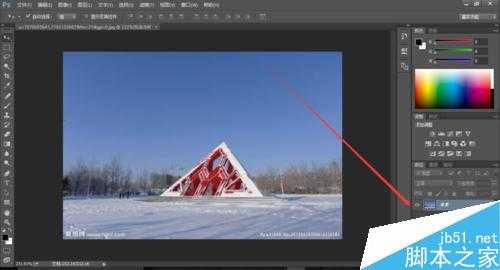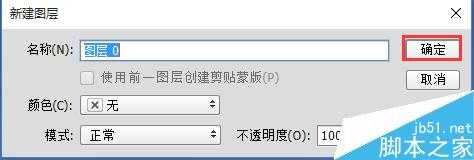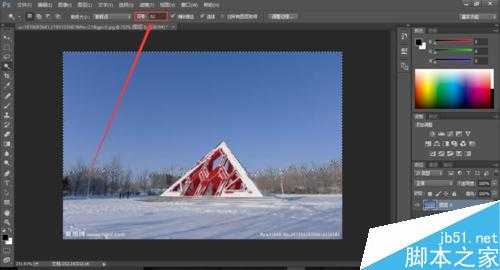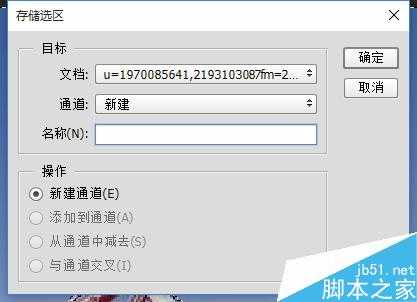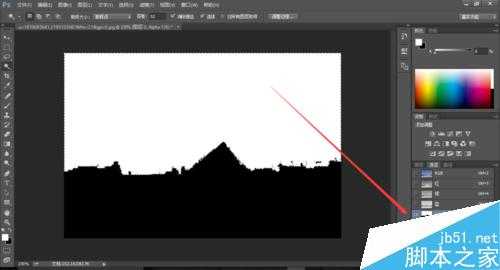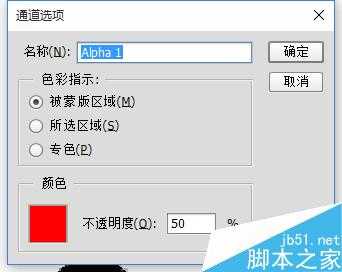Alpha通道是一个8位的灰度通道,用256级灰度来记录图像的透明度信息,表示为透明区域(黑色非选取区)、不透明区域(白色完全选取区)和半透明区域(灰色半选取区)。Alpha通道可以用来储存选区,指示透明区域。那么PhotoShop怎么创建Alpha通道?下面小编就为大家介绍PS创建Alpha通道方法,来看看吧!
方法/步骤
1、打开要编辑的文件,并双击解锁背景图层。
2、把天空选作选区
选用魔棒工具,把容差调整为适宜的数值,点击选择天空。
3、点击鼠标右键,出现列表,点击“储存选区”命令。
弹出保存窗口,直接点确定,即生成“Alpha 1”通道。
4、可以在窗口页面右下方的通道面板找到生成的Alpha 1通道。
白色表示完全选取区(不透明可见);黑色表示非选取区(透明不可见)。
5、点击通道面板右上角的小三角形,出现菜单列表。
点击“通道选项”命令,可以改变Alpha通道的颜色设置。
被蒙版区域:选择区域显示为白色,被蒙版区域显示为黑色。
所选区域:被蒙版区域显示为白色,选择区域显示为黑色。
6、把文件另存为tif、psd、tag、png等格式能够保存Alpha通道。
下次打开文件,能够在通道面板找到之前生成的Alpha通道。
以上就是PS创建Alpha通道方法介绍,操作很简单的,大家学会了吗?希望大家喜欢!
免责声明:本站资源来自互联网收集,仅供用于学习和交流,请遵循相关法律法规,本站一切资源不代表本站立场,如有侵权、后门、不妥请联系本站删除!
稳了!魔兽国服回归的3条重磅消息!官宣时间再确认!
昨天有一位朋友在大神群里分享,自己亚服账号被封号之后居然弹出了国服的封号信息对话框。
这里面让他访问的是一个国服的战网网址,com.cn和后面的zh都非常明白地表明这就是国服战网。
而他在复制这个网址并且进行登录之后,确实是网易的网址,也就是我们熟悉的停服之后国服发布的暴雪游戏产品运营到期开放退款的说明。这是一件比较奇怪的事情,因为以前都没有出现这样的情况,现在突然提示跳转到国服战网的网址,是不是说明了简体中文客户端已经开始进行更新了呢?
更新日志
- 许巍《许巍精选专辑》[FLAC/分轨][1.9GB]
- 群星.2024-繁花电视剧原声带3CD【环球】【WAV+CUE】
- 江希文.1994-伝说少女(饿狼伝说动画原声大碟)【嘉音】【WAV+CUE】
- 洪荣宏.2010-上爱的人【华特】【WAV+CUE】
- 《大牌国语情歌 经典再现 深情对唱 2CD》[WAV/分轨][900MB]
- 《陈百强粉红色的一生精选 3CD》[FLAC/分轨][1.2GB]
- 《丁当 20首重量级歌曲 Fu Good 下一站天后 2CD》[WAV/分轨][650MB]
- 歌莉雅.2012-My.Voice.Story【环星】【FLAC分轨】
- 群星.1993-一曲成名·青春无悔【飞碟】【WAV+CUE】
- 刘德华.2000-爱无知(金装版)【NEWMELODY】【WAV+CUE】
- 许巍《时光漫步》1CD[FLAC/分轨][804.3MB]
- 群星《2024第一季度百度歌曲排行抖音榜top100》1CD[FLAC/分轨][2.3GB]
- 张柏芝《全新经验》[FLAC/分轨][450MB]
- 唐朝.2008-浪漫骑士【音乐家】【WAV+CUE】
- 张芸京.2016-失败的高歌【泡耳音乐】【WAV+CUE】